Windows11/10でWinsockをリセットする方法
Windowsソケット またはWinsock は、インターネットアプリケーション(WindowsのTCP / IPなど)の入出力要求をプログラムがどのように処理するかを決定する技術仕様またはプログラミングインターフェイスです。このガイドでは、Winsock、リセットが必要な理由と時期、およびWindows11/10でWinsockをリセットする方法について学習します。
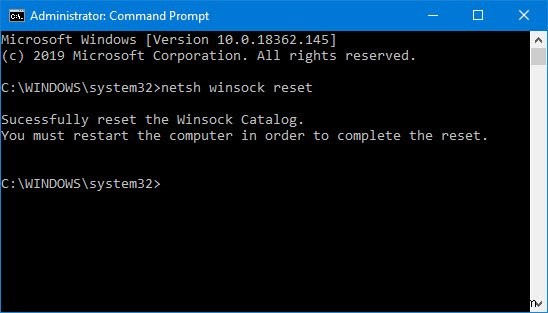
Winsockとは
私たちが言ったように、それはプログラミングインターフェースです。 Windows 11/10には、 winsock.dllという名前のDLLがあります。 APIを実装し、WindowsプログラムとTCP/IP接続を調整します。設定には、インターネット接続用のコンピューター構成が含まれています。
Winsockをリセットする必要があるのはいつですか
Windows SocketsまたはWinsockが破損し、その結果、インターネットに接続できなくなる場合があります。悪意のあるスクリプトを含む不明なファイルをダウンロードすると、エラーが発生する可能性があります。これらのスクリプトは、Winsockを部分的にブロックし、インターネット接続をブロックする可能性があります。 Webサイトを開く際に問題が発生した場合は、Winsockの設定が破損している可能性があります。
次のいずれかまたは同様のエラーメッセージが表示された場合は、Winsockをリセットする必要があることを意味します。
- インターフェース「インターネット」の更新中にエラーが発生しました:ソケットではないもので操作が試行されました。
- インターフェースのローカルエリア接続の更新中にエラーが発生しました:要求されたサービスプロバイダーをロードまたは初期化できませんでした。
- インターフェースのローカルエリア接続の更新中にエラーが発生しました:ソケットではないもので操作が試行されました。ドライバーに接続できませんエラーコード2。
- この操作で許可されている状態のアダプターがないため、操作は失敗しました。
Windows11/10でWinsockをリセットする方法
Windows11/10でWinsockをリセットする手順は次のとおりです。
- スタートボタンを右クリック
- コマンドプロンプト(管理者)を選択
- netsh winsock resetと入力します Enterキーを押します
- ログファイルも生成するには、 netsh winsock reset c:\ winsocklog.txtを使用します 代わりに。
- コンピュータを再起動します。
先に進んでWinsockをリセットする前に、まずシステムの復元ポイントを作成することを忘れないでください。
次に、管理者としてコマンドプロンプトを開き、次のコマンドを入力してEnterキーを押します。
netsh winsock reset
管理者は、変更のログファイルを生成することもできます。
上記のコマンドにログファイルのパスを追加するには:
netsh winsock reset c:\winsocklog.txt
コマンドプロンプトがリセットを実行するのを待ちます。次に、効果を確認するためにコンピュータを再起動する必要があります。
Winsockをリセットするとどうなりますか?
コマンドを実行すると、DLLファイルで発生した破損が修正されます。そのため、Winsockの新しいコピーに置き換えて、デフォルト設定に戻す以外に修正はありません。
ヒント :当社のポータブルフリーウェアFixWinを使用すると、これと他のほとんどのWindows設定または機能をワンクリックでリセットできます。
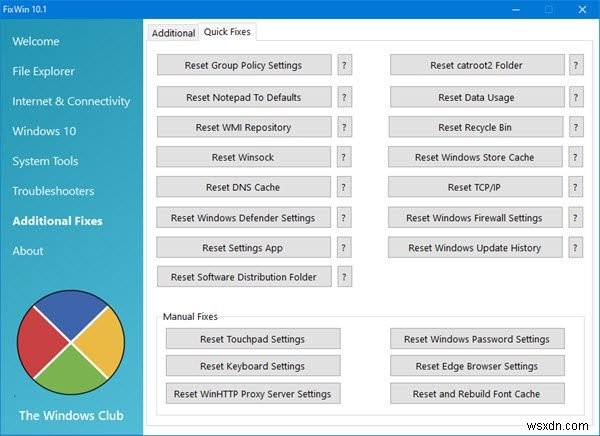
注 :TCP / IPを解放し、DNSをフラッシュし、Winsockをリセットし、プロキシを一度にリセットするバッチファイルを次に示します。
関連資料:
- DNSキャッシュをフラッシュする方法
- TCP/IPをリセットする方法
- WinHTTPプロキシサーバー設定をリセットする方法。
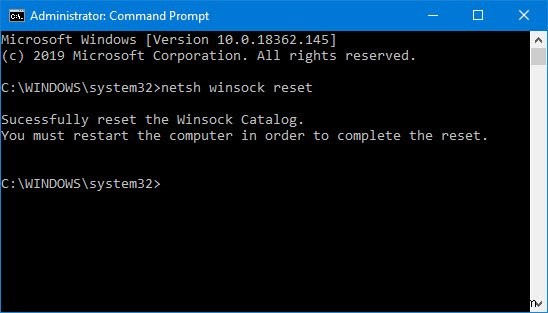
-
Windows11/10でWindowsSearchの設定をデフォルトにリセットする方法
Windows Searchが正しく機能しない場合は、WindowsSearchの設定をリセットすることをお勧めします。 デフォルトにして、それが役立つかどうかを確認します。これを簡単に実現するには、PowerShellコマンドレットを使用する必要があります。 Windows11/10検索をリセット 管理者としてWindowsコンピューターにサインインします。 ResetWindowsSearchBox.ps1をダウンロードします Microsoftのスクリプト。 それを右クリックして、PowerShellで実行を選択します 。 UACが確認を求めたら、開くと言います 。 Pow
-
Windows11/10でWindowsSearchの設定をデフォルトにリセットする方法
Windows Searchが正しく機能しない場合は、WindowsSearchの設定をリセットすることをお勧めします。 デフォルトにして、それが役立つかどうかを確認します。これを簡単に実現するには、PowerShellコマンドレットを使用する必要があります。 Windows11/10検索をリセット 管理者としてWindowsコンピューターにサインインします。 ResetWindowsSearchBox.ps1をダウンロードします Microsoftのスクリプト。 それを右クリックして、PowerShellで実行を選択します 。 UACが確認を求めたら、開くと言います 。 Pow
